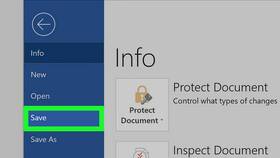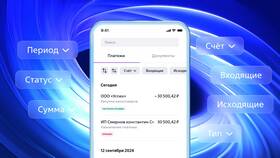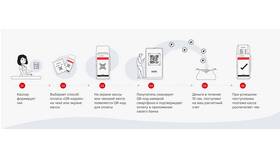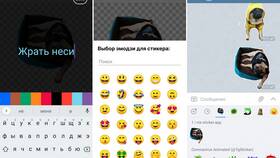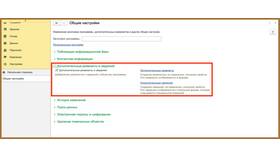Файлы Microsoft Word иногда открываются в режиме только для чтения, что ограничивает возможности редактирования. Рассмотрим основные причины этого явления и способы решения проблемы.
Содержание
Основные причины режима только для чтения
| Причина | Описание | Решение |
| Атрибуты файла | Файл помечен как "Только для чтения" | Снять атрибут в свойствах файла |
| Открытие из вложения | Документы из email часто открываются в защищенном режиме | Сохранить на диск и открыть локально |
| Ограничения автора | Создатель установил защиту документа | Ввод пароля или запрос прав у автора |
Технические причины
Проблемы с файлом
- Повреждение файла
- Несовместимость версий Word
- Конфликт с дополнениями
Системные ограничения
- Недостаточные права пользователя
- Политики безопасности организации
- Антивирусное ПО
Как снять ограничение только для чтения
| Способ | Действия |
| Через свойства файла | Правой кнопкой → Свойства → Снять галочку "Только чтение" |
| Внутри Word | Файл → Сведения → Защита документа → Разрешить редактирование |
| Сохранение копии | Файл → Сохранить как → Новая версия документа |
Когда ограничение необходимо
- Защита важных документов от изменений
- Соблюдение корпоративных политик
- Предотвращение случайного редактирования
- Сохранение оригинальной версии документа
Рекомендации по работе с защищенными файлами
- Всегда сохранять резервные копии
- Проверять источник документа
- Использовать "Сохранить как" для создания редактируемой версии
- Уточнять у отправителя необходимость ограничений
Альтернативные способы редактирования
- Использование Google Docs
- Конвертация в PDF и обратно
- Применение текстовых редакторов с поддержкой DOCX
- Копирование содержимого в новый документ
Режим только для чтения в Word служит важной функцией защиты документов, но при необходимости его можно обойти, используя предусмотренные разработчиками методы.